因为工作需要,找了些视频素材,但是视频中有文字水印,影响美观感,一般我们会选择视频剪辑高手二次剪辑。那么下面主要介绍里面三种可以去除视频水印的功能
一、去除视频水印功能
将需要剪辑的视频素材导入视频剪辑高手的“批量剪辑视频”功能上,一行一个
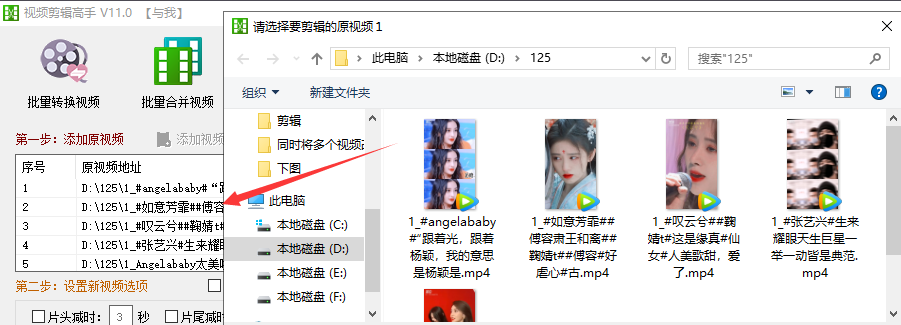
在“新视频选项”中勾选“去除视频水印”选项,并点“智能编辑水印位置”

在所弹出的对话框中,选择好打水印的大小和位置,记得保存设置
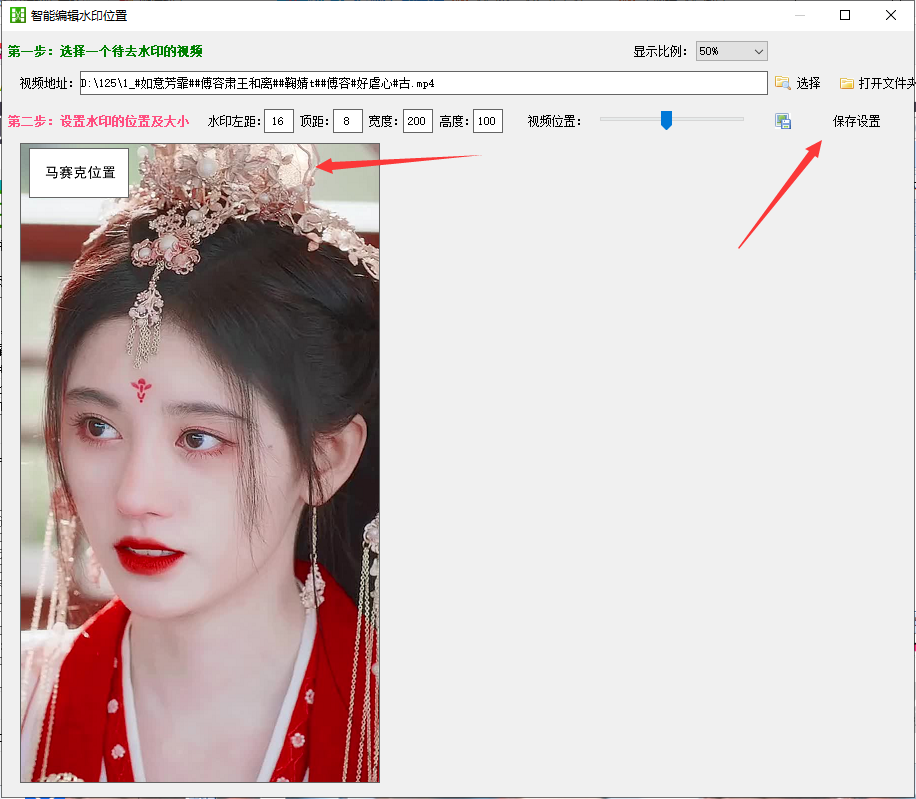
等剪辑好了,打开文件夹,任选一个视频播放,都可看到无文字水印的视频
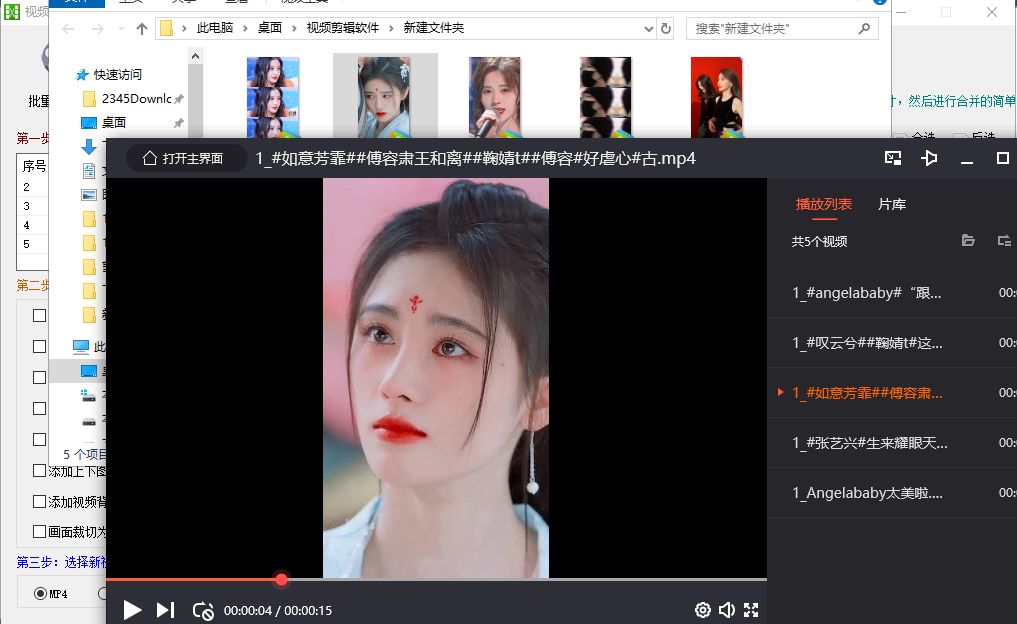
二、利用图片水印
视频导入后,勾选“添加图片水印”这个选项,导入一张较小的图片
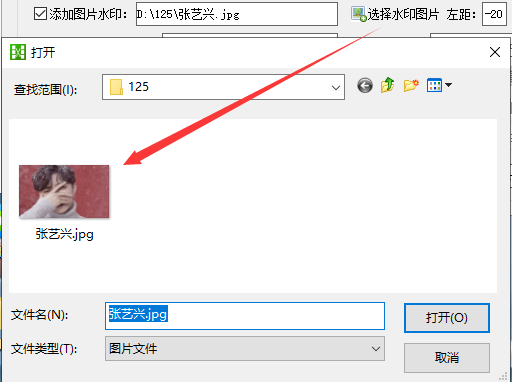
然后打开“智能编辑图片位置”,选择好图片位置
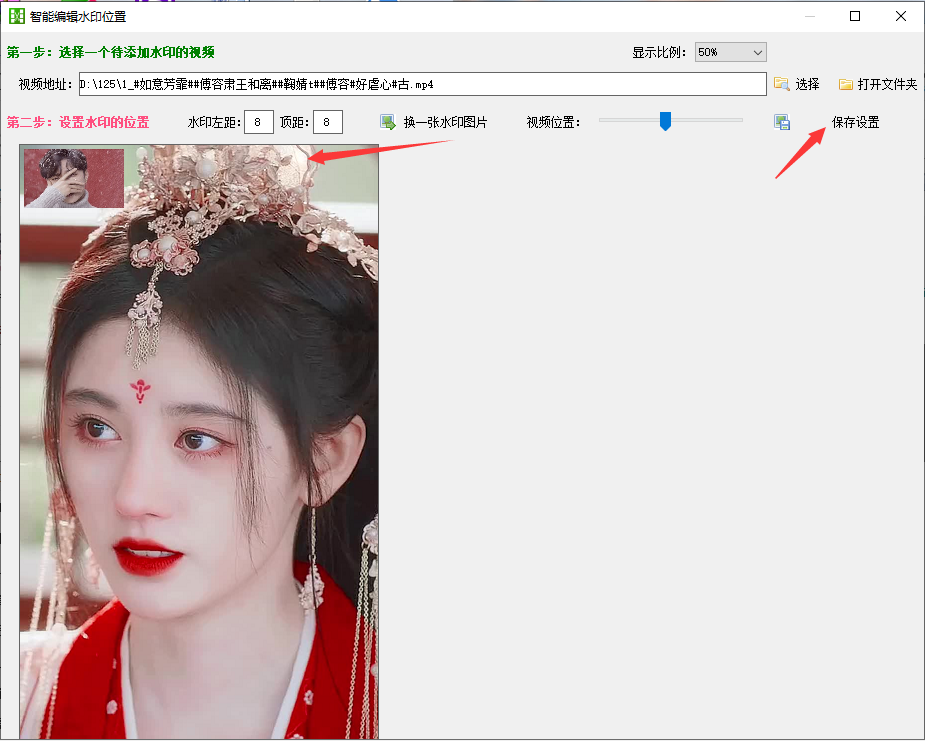
确定选择好设置,单击开始剪辑

剪辑完成,点“打开文件夹”这个选项就可以看到
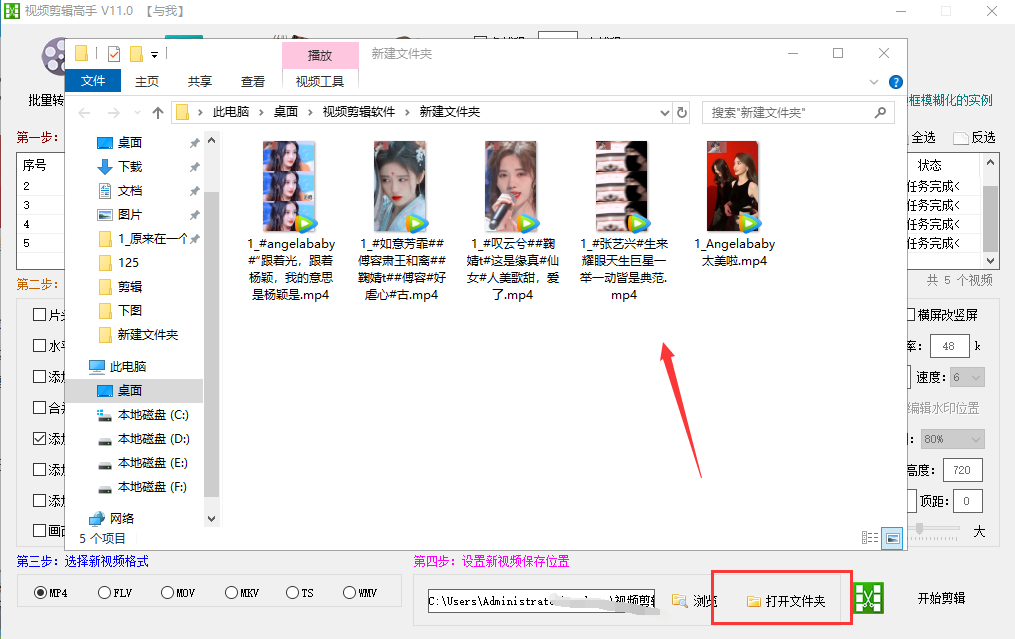
打开一个视频查看,该视频成功添加了图片水印,覆盖了原来的文字水印
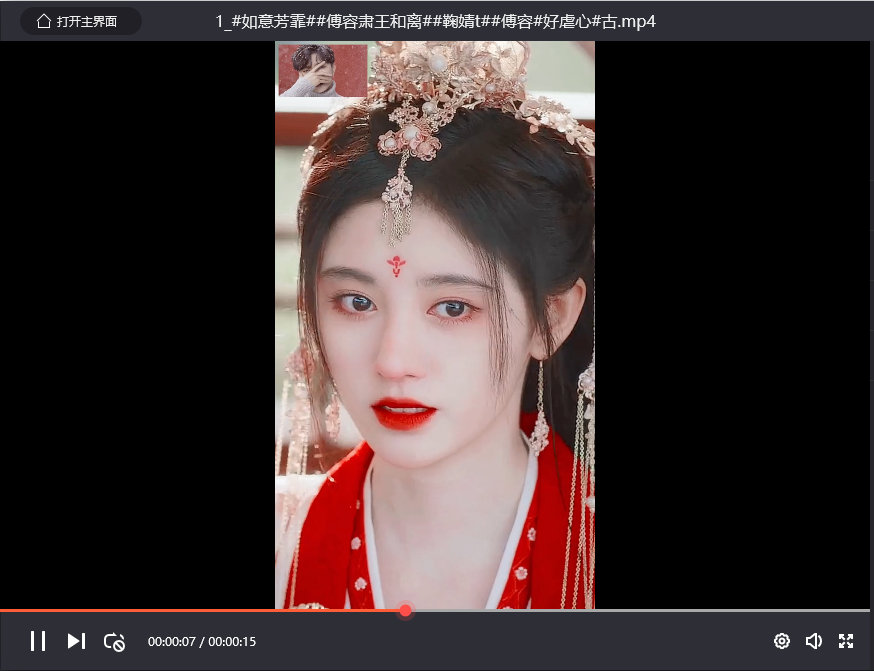
三、利用画面裁切
同样的视频导入后,将“画面裁切……”选项,并点“智能编辑裁切区域”

在里面设置好要裁切的位置和大小,记得不要将文字水印这一块保留在区域中,然后保存设置
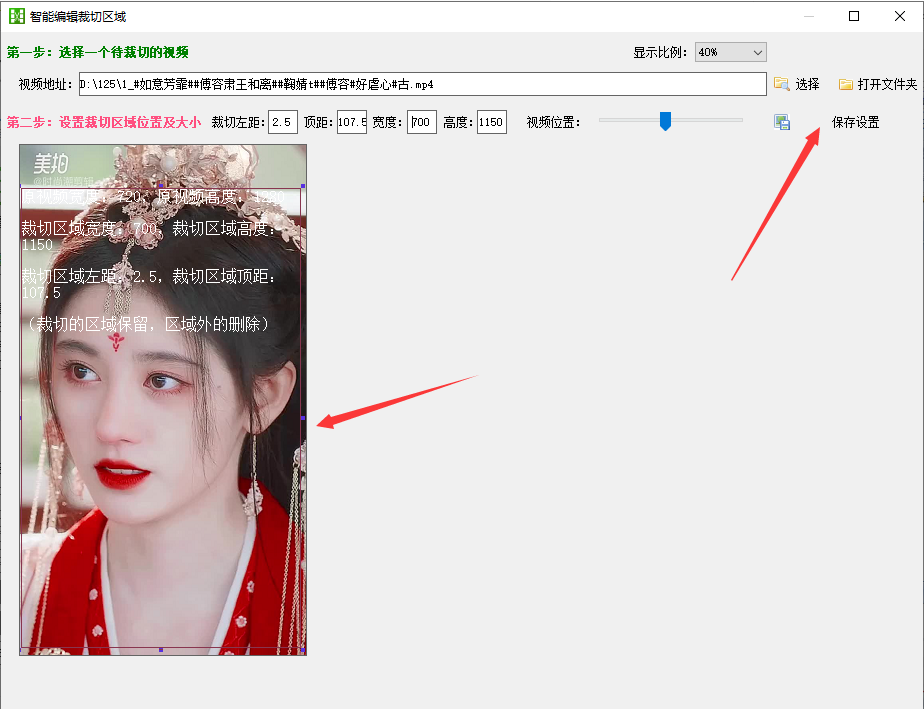
设置好了,开始剪辑,进度条滚动,说明软件正在剪辑各个视频
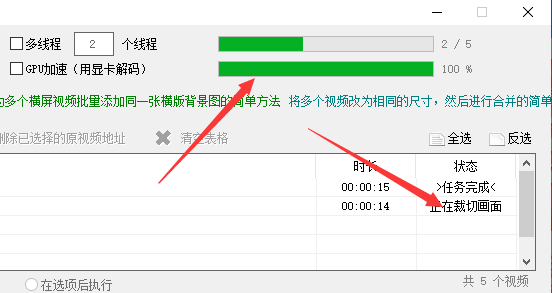
滚动完成,打开文件夹即可一一浏览到,双击一个视频,都可看到该视频无文字水印,成功将文字水印裁切掉
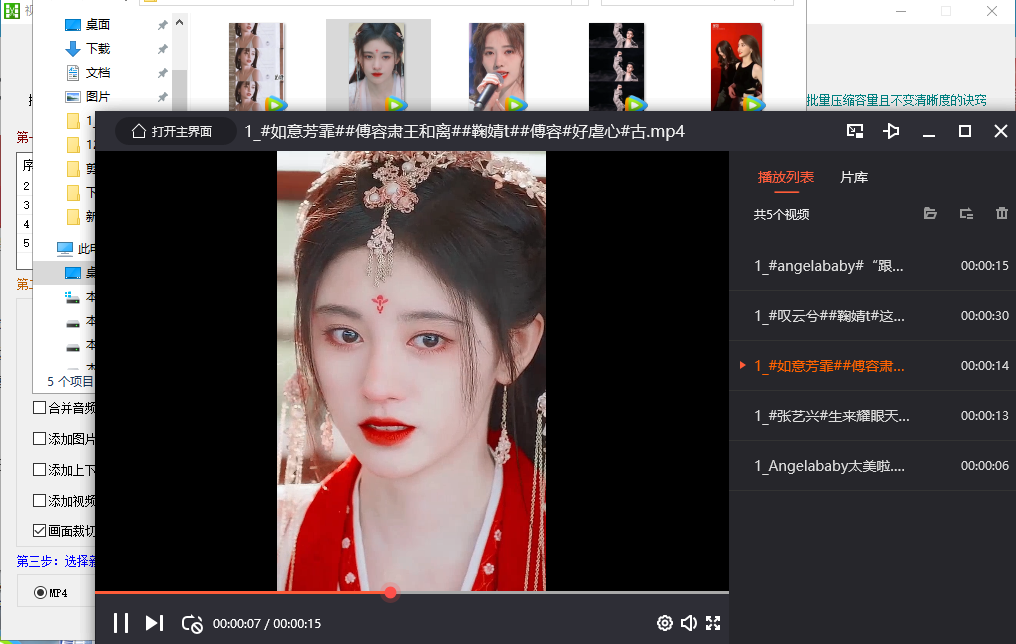
最后打开原视频对比一下,原视频中有文字水印,说明这三个功能都可剪辑成功



